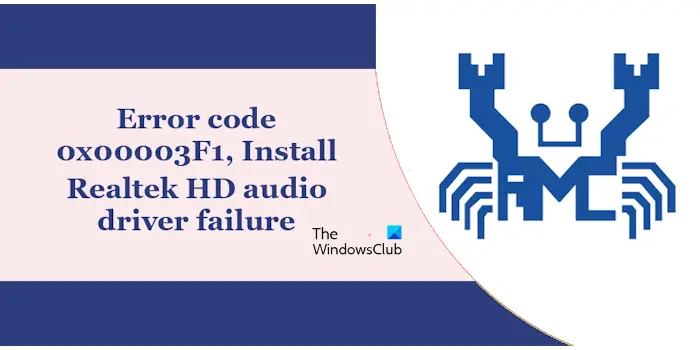Dans cet article, nous verrons comment résoudre le problème code d’erreur 0x000003F1, échec de l’installation du pilote audio Realtek HD sous Windows 11/10. Cette erreur se produit généralement lors de l’installation du pilote audio Realtek HD sur un ordinateur Windows. Après avoir entendu le crépitement sur leur ordinateur, lorsque les utilisateurs ont essayé d’installer le pilote audio Realtek, ils ont reçu cette erreur.
Code d’erreur 0x000003F1, échec de l’installation du pilote audio Realtek HD
Si vous voyez le code d’erreur 0x000003F1, échec de l’installation du pilote audio Realtek HD sur votre ordinateur Windows 11/10 lors de l’installation du pilote audio Realtek, utilisez les suggestions expliquées ci-dessous. Avant de continuer, nous vous suggérons de redémarrer votre ordinateur et de réessayer.
- Téléchargez le fichier d’installation sur le site officiel
- Installez le pilote en mode sans échec ou en état de démarrage minimal
- Installez la version précédente du pilote
- Mettez à jour votre BIOS et le pilote de votre chipset
- Désinstallez le pilote actuellement installé et réinstallez-le
- Utilisez l’option Ajouter du matériel hérité
- Restaurez votre système
Voyons tous ces correctifs en détail.
1]Téléchargez le fichier d’installation sur le site officiel
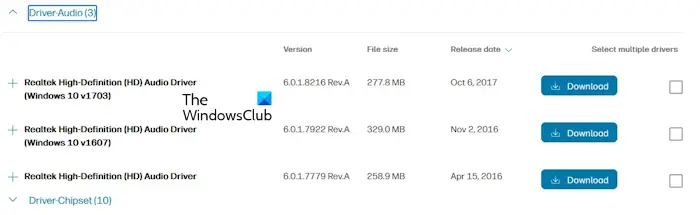
Le fichier du pilote que vous utilisez pour installer le pilote est peut-être corrompu. Nous vous suggérons de visiter le site officiel du fabricant de votre ordinateur et de télécharger la dernière version du pilote audio à partir de là. Maintenant, exécutez ce fichier en tant qu’administrateur pour installer le pilote. Voyez si l’erreur persiste cette fois.
2]Installez le pilote en mode sans échec ou en mode Clean Boot
Nous vous suggérons d’installer le pilote en mode sans échec ou en mode Clean Boot. Vous ne pouvez pas mettre à jour les pilotes en mode sans échec mais l’installation d’un pilote en mode sans échec est possible. Entrez en mode sans échec, puis exécutez le fichier d’installation. Si vous êtes invité à redémarrer votre ordinateur après l’installation, sélectionnez l’option Redémarrer plus tard et quittez le mode sans échec.
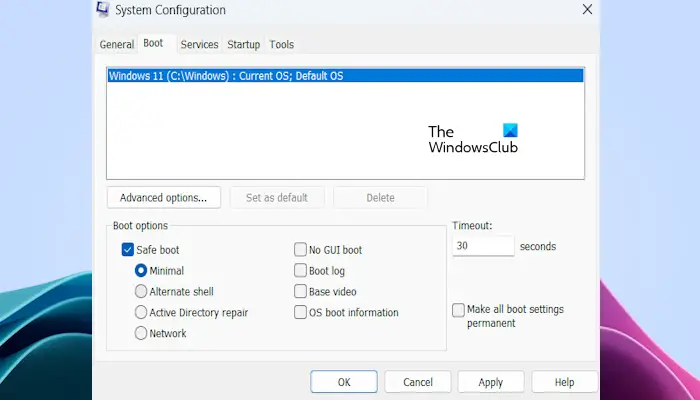
Une application ou un service tiers en arrière-plan peut être en conflit avec le fichier d’installation et provoquer l’échec de l’installation. Démarrez votre ordinateur en mode Clean Boot, puis exécutez le fichier d’installation. Vérifiez si l’installation se termine avec succès cette fois.
3]Installez la version précédente du pilote
Vous pouvez également essayer d’installer la version précédente du logiciel. Cette étape résoudra également les problèmes audio sur votre ordinateur. Pour ce faire, visitez le site officiel du fabricant de votre ordinateur puis rendez-vous dans la section pilotes. Vous devrez saisir le modèle ou le numéro de série de votre produit pour télécharger le bon pilote compatible.
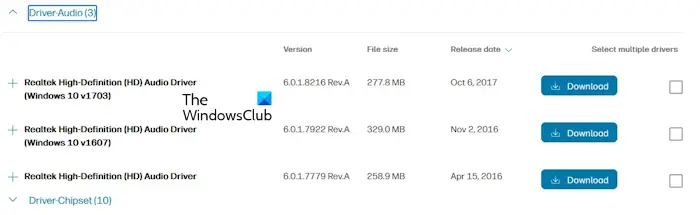
Développez la section du pilote audio Realtek pour afficher toutes les versions précédentes. Téléchargez la version antérieure du pilote. Maintenant, installez-le et voyez si cela fonctionne.
4]Mettez à jour votre BIOS et votre pilote de chipset
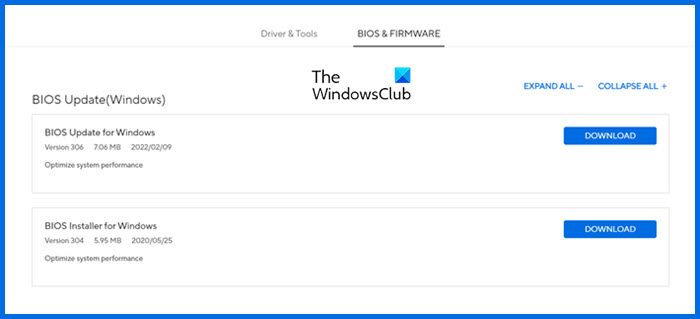
Une cause possible du problème est une version obsolète du BIOS et un pilote de chipset obsolète. Nous vous suggérons de mettre à jour votre BIOS et votre pilote de chipset (si la dernière version est disponible). Vous pouvez télécharger la dernière version du BIOS et du pilote du chipset sur le site officiel du fabricant de votre ordinateur.
5]Désinstallez le pilote actuellement installé et réinstallez-le
Habituellement, les utilisateurs installent un pilote sans désinstaller le pilote existant. Cela fonctionne la plupart du temps. Cependant, dans certains cas, le pilote précédemment installé peut entrer en conflit avec l’installation et faire échouer l’installation. Si vous suivez la même manière pour installer le pilote audio Realtek HD, désinstallez le pilote audio Realtek HD existant, puis exécutez le fichier d’installation.
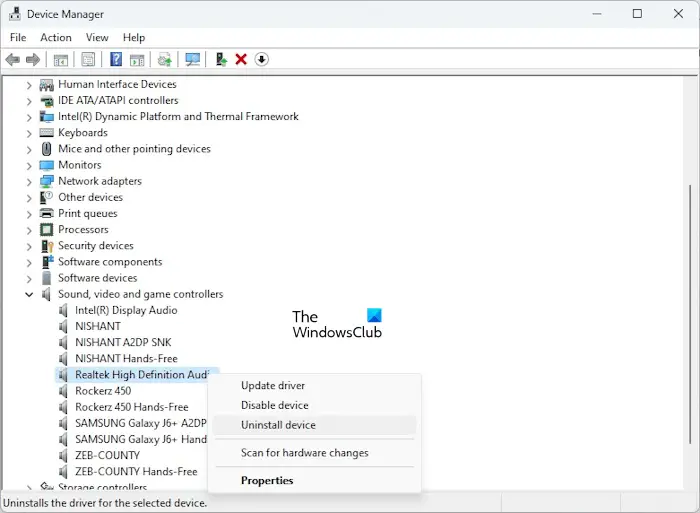
Pour désinstaller le pilote audio Realtek HD, suivez les étapes ci-dessous :
- Ouvrez le Gestionnaire de périphériques.
- Élargir la Contrôleurs son, vidéo et jeu bifurquer.
- Faites un clic droit sur Realtek High Definition Audio.
- Sélectionner Désinstaller l’appareil.
Après avoir désinstallé le pilote, exécutez le fichier d’installation.
6]Utilisez l’option Ajouter du matériel hérité
Vous pouvez également utiliser l’option Ajouter du matériel hérité dans le Gestionnaire de périphériques pour installer le pilote audio Realtek HD. Les étapes suivantes vous guideront à ce sujet :
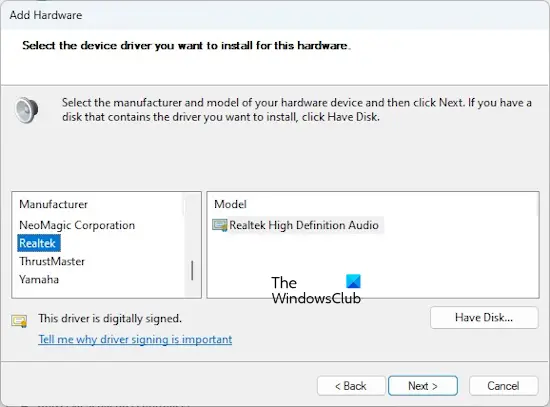
- Ouvrez le Gestionnaire de périphériques.
- Sélectionnez le nom de votre ordinateur dans le Gestionnaire de périphériques.
- Aller à Action > Ajouter du matériel existant.
- Cliquez sur Suivant.
- Sélectionner Installer le matériel que je sélectionne manuellement dans une liste (Avancé).
- Cliquez sur Suivant.
- Faites défiler vers le bas et sélectionnez Contrôleurs son, vidéo et jeuet cliquez sur Suivant.
- Sélectionner Realtek du Fabricant liste.
- Sélectionner Realtek High Definition Audio du côté droit.
- Cliquez sur Suivant et suivez les instructions à l’écran.
Après l’installation, les problèmes audio devraient être résolus.
7]Restaurez votre système
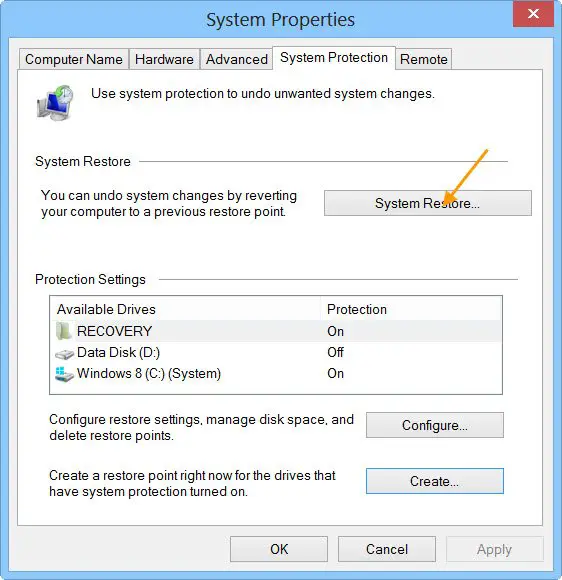
Si aucune des solutions mentionnées ci-dessus ne vous a aidé à installer le pilote audio Realtek HD, nous vous suggérons de restaurer votre système au point précédent. Lors de l’exécution de cette action, sélectionnez le point de restauration créé avant que les problèmes audio ne commencent à se produire.
C’est ça. J’espère que ça aide.
Comment réparer un pilote Realtek corrompu ?
Si un pilote Realtek est corrompu, vous pouvez le réinstaller pour résoudre le problème. Ouvrez le Gestionnaire de périphériques et désinstallez le pilote Realtek corrompu. Maintenant, redémarrez votre ordinateur ou recherchez les modifications matérielles. Si cela ne fonctionne pas, téléchargez la dernière version du pilote Realtek sur le site officiel du fabricant de votre ordinateur et installez-le.
Comment installer le code d’erreur d’échec du pilote audio Realtek 0x00000002 ?
Si vous rencontrez le code d’erreur d’échec de l’installation du pilote audio Realtek HD 0x00000002 lors de l’installation du pilote Realtek HD sur votre système, nous vous suggérons de désinstaller le pilote audio Realtek HD actuellement installé de votre système et de l’installer en téléchargeant sa dernière version à partir du site Web du fabricant de votre ordinateur. .
Lire ensuite: Échec de l’installation du pilote audio Realtek HD, erreur 0xC0000374.